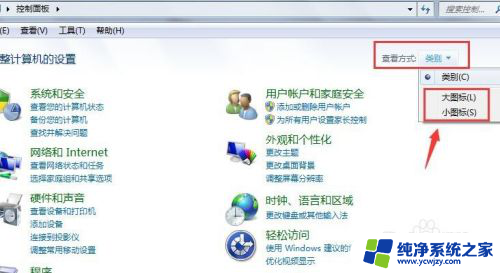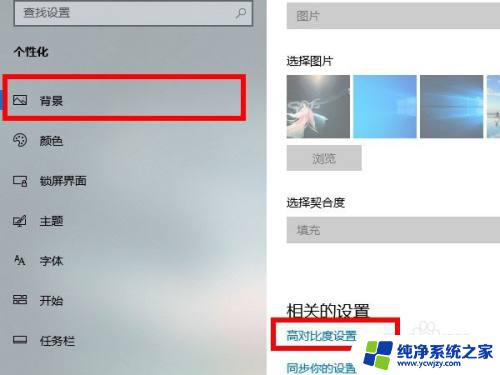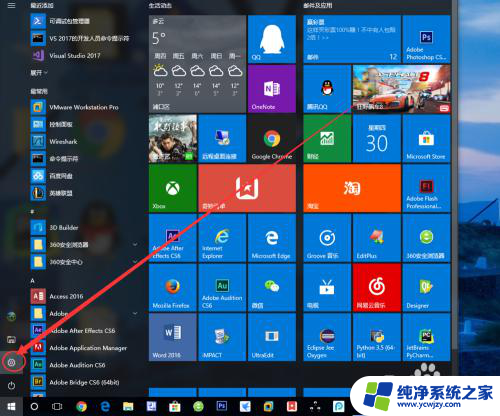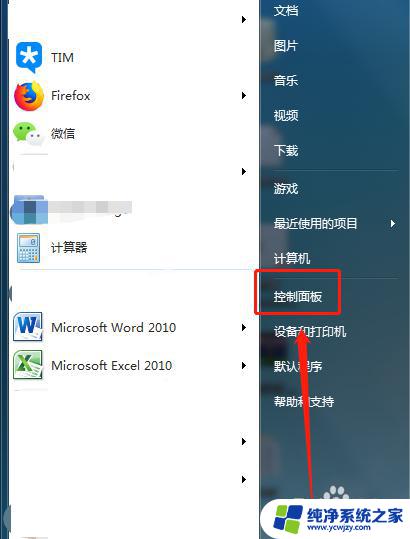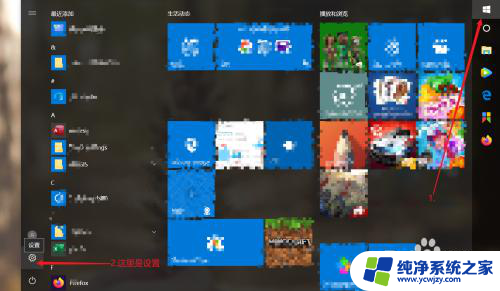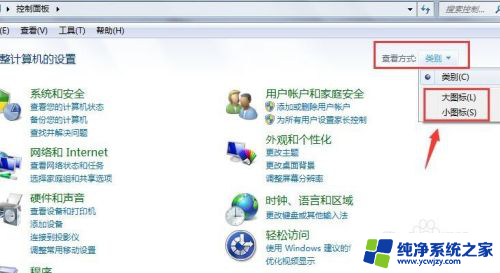电脑鼠标的灵敏度怎么调 电脑鼠标灵敏度怎么设置
电脑鼠标的灵敏度是指鼠标在移动时的速度和精准度,它直接影响着我们在使用电脑过程中的操作体验,对于不同的用户来说,鼠标灵敏度的设置是一个个性化的需求。有些人喜欢鼠标移动速度较快,以提高操作效率,而有些人则偏好鼠标移动速度较慢,以便更精确地控制光标。如何调整电脑鼠标的灵敏度呢?下面我们将介绍几种常见的设置方法,帮助你找到适合自己的鼠标灵敏度。
方法如下:
1.首先打开电脑里面的 控制面板,在控制面板右上方打开 查看方式,选择大图标或者小图标,如下图
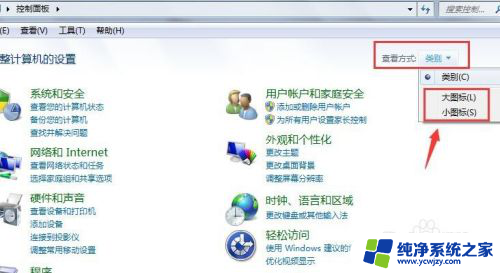
2.选择大图标查看方式后,在页面里找打 鼠标,如下图
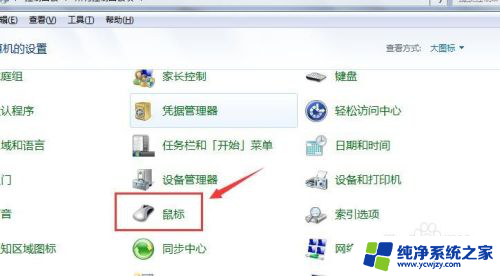
3.然后点击打开鼠标属性设置页面,在鼠标键设置页面里就有个 双击速度,它下方有个进度条可以调大调小,如下图
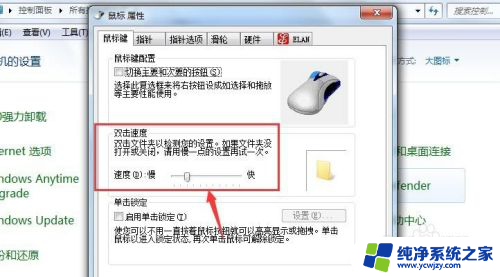
4.然后在 指针选项 分类页面里,第一个就是移动。选择指针的移动速度,同样也是在进度条里调大小,如下图
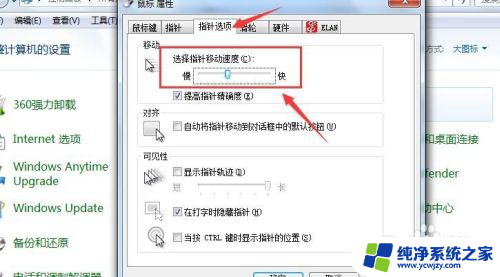
5.然后在指针移动速度下面有个 当按ctrl键时显示指针的位置,在它前面打勾。这样以后要是忽然找不到鼠标指针了就可以直接按Ctrl键就可以找到指针,如下图
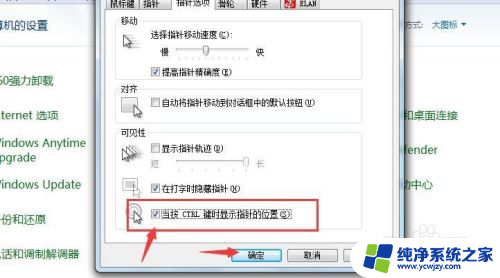
6.最后在 指针 设置页面里,在方案下拉菜单里,选择大指针图标,这样也比较容易查看到鼠标指针,如下图
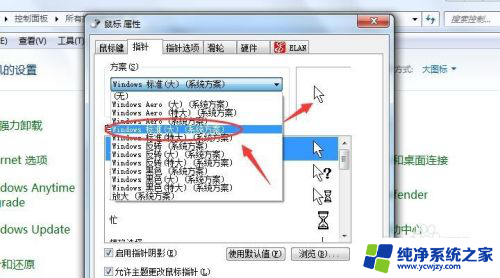
以上就是调整电脑鼠标灵敏度的全部内容,如果有需要的用户,可以根据小编提供的步骤进行操作,希望这对大家有所帮助。